Come fermare il Galaxy S8 visualizzando barre nere nella parte superiore e inferiore di alcune app

Con la famiglia Galaxy S8, Samsung ha fatto una scommessa all-in su un formato diverso per il display. Invece di un tradizionale rapporto 16: 9, l'S8 utilizza 18.5: 9. Non è quello diverso, ma abbastanza diverso da causare alcuni problemi con alcune app.
CORRELATO: Come personalizzare la barra di navigazione inferiore sul Galaxy S8
Quando un'app non è supportato ufficialmente, ottiene barre in alto e in basso che creano davvero un aspetto disgiunto sullo schermo, come la notifica e le barre di navigazione sono completamente segregate dal resto dello schermo, invece dell'esperienza senza interruzioni che Android ha utilizzato per l'ultimo paio di anni. Sono le piccole cose, sai?
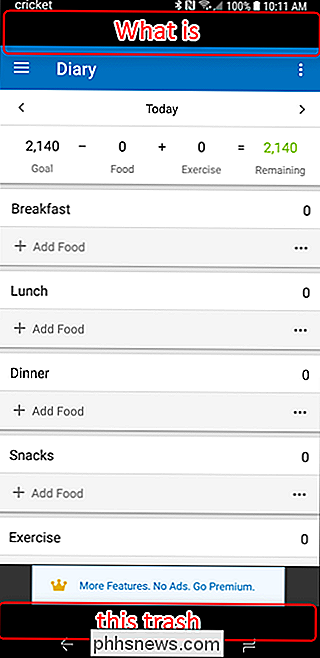
La buona notizia è che Samsung ha probabilmente anticipato alcuni contraccolpi a questa disconnessione, quindi ha incorporato un modo per "forzare" le app non supportate in modalità schermo intero comunque. Esiste, naturalmente, la clausola di esclusione della responsabilità che l'app potrebbe non funzionare correttamente, poiché è stata ridimensionata in modo controcorrente rispetto a quanto progettato, ma non ho ancora riscontrato problemi.
Per correggere queste app, fai clic su l'ombra della notifica e tocca l'icona dell'ingranaggio. Quindi scorri verso il basso fino a Display e tocca quel menu.

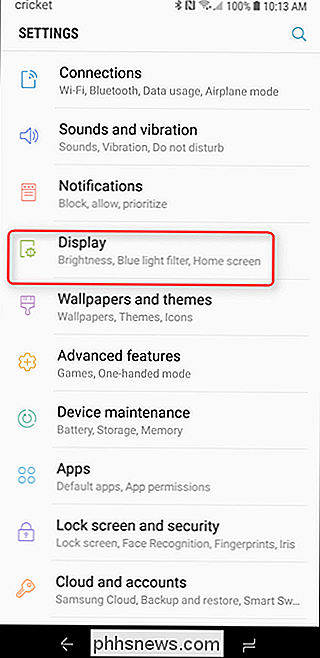
Un po 'più in basso in questo menu è una voce per "Applicazioni a schermo intero", che è davvero una specie di titolo fuorviante ... ma è quello che stai cercando. Dagli un tocco.
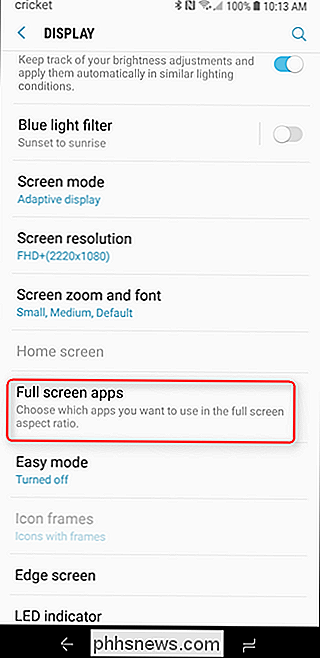
Verranno caricate tutte le app attualmente installate, alcune delle quali sono già attivate. Quelli che sono "off" sono quelli che mostreranno le barre indesiderate nella parte superiore e inferiore, quindi tocca quel piccolo pulsante per rendere la tua vita molto migliore.
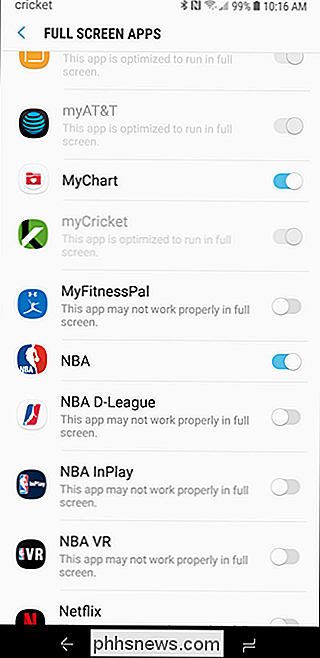
Una volta che lo schermo intero è stato abilitato per l'app specifica, tu vado da questo:
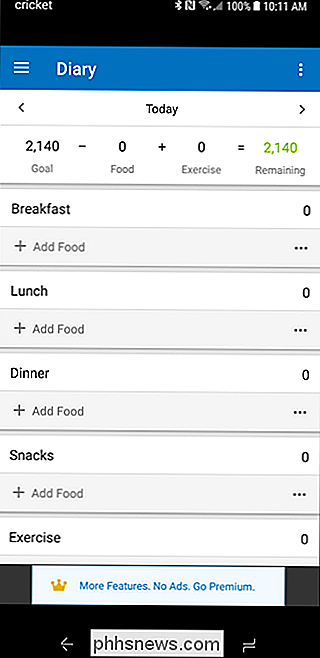
A questo:
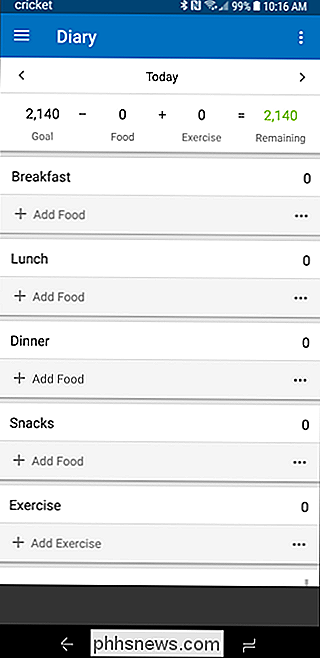
Vedi quanto è meglio? Tanto.

Come usare Cortana con un account utente locale in Windows 10
Hai creato un account locale in Windows e vuoi usare Cortana. Tuttavia, per attivare e utilizzare Cortana è necessario un account Microsoft, ma non si desidera convertire l'account locale in uno Microsoft. Che dilemma. Cortana utilizza e memorizza informazioni su di te tramite il tuo account Microsoft.

Come abilitare la modalità notturna su Echo Spot
Se si utilizza Echo Spot come sveglia sul comodino, si potrebbe trarre vantaggio dall'accensione della modalità notturna. Questa funzione cambia lo sfondo in nero e oscura lo schermo in modo che non ti accechi di notte mentre stai cercando di dormire. CORRELATO: Come disattivare la fotocamera sullo spot dell'eco Prima iniziamo a mostrarti come abilitare la modalità notturna, tieni presente che oscura lo schermo solo una certa percentuale.



